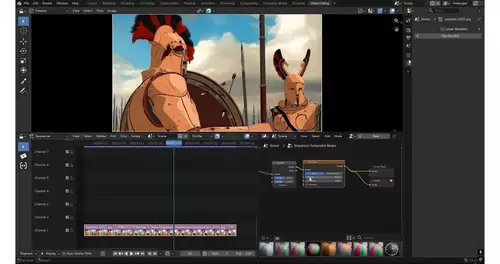Eigentlich beherrscht Premiere Pro keine Funktionen um einen synchronisierten Schnitt von mehreren Kameras zu erstellen. Doch mit ein paar Tricks kommt man weiter...
Fast jeder Hersteller hat mittlerweile den Synchron-Schnitt von mehreren Kameras in seine professionellen Softwarepakete integriert. Nur Premiere Pro 1.5 bietet von Haus aus keine derartigen Funktionen an. Mit etwas Handarbeit kann man aber auch in Adobes Schnittklassiker zum Ziel gelangen...
Worum geht es?
Unter einem Synchron-Schnitt mit mehreren Kameras (sog. Multicam Edit) versteht man folgendes: Wenn man mit mehreren Kameras das selbe Geschehen (z.B. Konzert oder Theateraufführung) gefilmt hat, möchte man beim Schnitt alle Kameraaufnahmen möglichst gleichzeitig sehen und die jeweils beste Szene für den fertigen Schnitt auswählen.
Vorarbeit
Hierfür ist es erst einmal nötig, schon beim Dreh auf einige Details zu achten: So sollten alle Kameras im Idealfall von Anfang an synchron gestartet werden und ohne Unterbrechung bis zum Ende der Veranstaltung durchlaufen. Absolute Profis zeichnen hierbei gleich einen synchronisierten Timecode auf, der später in der Timeline automatisch an der richtigen Position landet. Da jedoch die wenigsten Anwender mit derart synchronisierten Kameras arbeiten können, ist in der Regel Handarbeit gefragt:
Um später zwischen den Spuren „umschalten“ zu können legt man als erstes ein Timeline an, in der jede Kamera auf einer separaten Spur liegt. Lassen Sie für unser Projekt bitte die Spur 1, also die unterste Spur leer. Danach schiebt man die einzelnen Videospuren beim Schnitt in der Timeline so lange hin und her, bis alle Spuren zueinander synchron sind. Um diese Arbeit zu erleichtern, sollte man am Beginn des Drehs alle Kameras die selbe Aktion filmen lassen. Im Idealfall ist dies eine klassische Filmklappe. Der Knall der Klappe und das erste Bild, an dem die Klappe geschlossen ist lassen sich dann leicht auffinden. Wurden die Kameras ab da nicht mehr ausgeschaltet, liegen nachher alle Spuren synchron in der Timeline, wenn der Knall am Anfang genau übereinander liegt.

Wurde die Aufzeichnung der Kameras zwischenzeitlich ausgeschaltet so hilft dagegen nur das puzzleweise angleichen auf der Timeline. Hilfreich ist hierbei meistens nur noch der Ton der Einzelnspuren. Beim Anlegen hört man sich alle Spuren gleichzeitig an und schiebt, bis der Ton homogen klingt. Treten beim Abspielen noch Hall- oder Delay-Effekte auf, so liegt noch mindestens eine Spur nicht richtig.